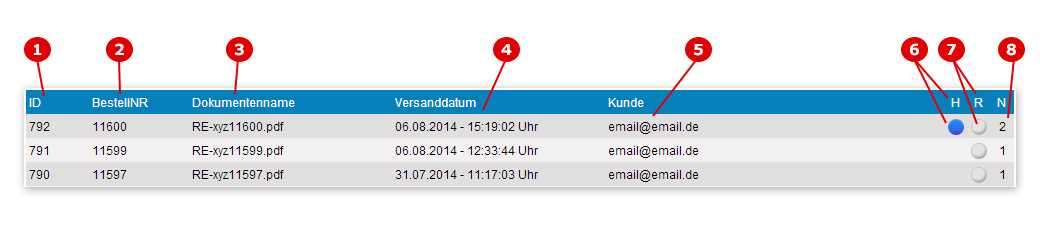Rechnungshistorie: Unterschied zwischen den Versionen
Admin (Diskussion | Beiträge) (Die Seite wurde neu angelegt: „Anhand von Screenshots (Abbildungen) werden die verschiedenen Funktionen erklärt, die Sie auf der Rechnungshistorie-Seite nutzen können. Die Rechnungshistorie e…“) |
Admin (Diskussion | Beiträge) K |
||
| Zeile 29: | Zeile 29: | ||
=== Punkt 6) Rechnung nochmals versenden === | === Punkt 6) Rechnung nochmals versenden === | ||
| − | Klick auf diese Schaltfläche lässt die jeweilige Rechnung nochmals versenden! Dies ist z.B. notwendig falls der Kunde anmerkt, er hätte die Rechnung nicht erhalten etc.! Es werden dazu immer die aktuellen von Ihnen eingetragenen Firmendaten (Kontodaten etc.) verwendet, d.h. wenn Sie eine Rechnung versendet haben und Ihnen auffällt, dass dort die falschen Daten verwendet wurden, tragen Sie unter [[Daten_- | + | Klick auf diese Schaltfläche lässt die jeweilige Rechnung nochmals versenden! Dies ist z.B. notwendig falls der Kunde anmerkt, er hätte die Rechnung nicht erhalten etc.! Es werden dazu immer die aktuellen von Ihnen eingetragenen Firmendaten (Kontodaten etc.) verwendet, d.h. wenn Sie eine Rechnung versendet haben und Ihnen auffällt, dass dort die falschen Daten verwendet wurden, tragen Sie unter [[Daten]] im Tab [[Daten_-_Tab_Konto_Bezahlung|'Konto/Bezahlung']] oder unter [[Daten]] im Tab [[Daten_-_Tab_Allgemein|'Allgemein']] die richtigen Daten ein und versenden Sie diese Rechnung noch einmal. Es werden dann die geänderten Daten verwendet! Auch nachträgliche Änderungen an der Bestellung unter [[Bestellübersicht|Bestellungen->anzeigen]] werden in die neu versendete Rechnung einbezogen. Bevor die Rechnung nochmals verschickt wird erscheint eine Sicherheitsabfrage, die Sie erst bestätigen müssen! |
=== Punkt 7) Versandanzahl === | === Punkt 7) Versandanzahl === | ||
Diese Nummer gibt an wie oft diese Rechnung bereits verschickt wurde. | Diese Nummer gibt an wie oft diese Rechnung bereits verschickt wurde. | ||
Version vom 18. Juli 2011, 20:55 Uhr
Anhand von Screenshots (Abbildungen) werden die verschiedenen Funktionen erklärt, die Sie auf der Rechnungshistorie-Seite nutzen können. Die Rechnungshistorie erreichen Sie über das Menü in Ihrer Administration unter Histories->Rechnungen.
Die Historie für Änderungen, die in der Administration vorgenommen wurden, erreichen Sie unter Histories->Änderungen.
Inhaltsverzeichnis
Überschriftleiste und Funktionen
Punkt 1) Interne ID
Interne Nummer, die den Rechnungsversandt eindeutig identifiziert. Klick auf die Überschrift bewirkt die Sortierung/Ausgabe nach ID.
Punkt 2) Rechnungsname
Name der Rechnung, die der Kunde per Email zugeschickt bekommt. Klick auf die Überschrift bewirkt die Sortierung/Ausgabe nach Rechnungsname.
Punkt 3) Versanddatum
Dieses Datum beschreibt das Erstversand-Datum der Rechung, d.h. wann die erste Rechnung versandt wurde! Falls die Rechnung mehrfach versendet wurde, können Sie unter Punkt 5 alle Versanddaten einsehen. Klick auf die Überschrift bewirkt die Sortierung/Ausgabe nach Versanddatum.
Punkt 4) Kunde
Emailadresse des Kunden, an den diese Rechnung versandt wurde. Klick auf die Überschrift bewirkt die Sortierung/Ausgabe nach Kunden-Email.
Punkt 5) Historie dieser Rechnung
Ein Klick auf den 'blauen Kreis' bewirkt, dass Sie den gesamten Verlauf dieser Rechnung angezeigt bekommen, d.h. wenn die jeweilige Rechnung mehr als einmal versendet wurde, und Sie klicken auf den 'blauen Kreis', bekommen Sie angezeigt wann genau die bereits versendeten Rechnungen verschickt wurden! Sollte in der entsprechenden Zeile kein blauer Kreis zu sehen sein, wurde diese Rechnung erst einmal verschickt, an dem in der Zeile zu sehenden Datum.
Punkt 6) Rechnung nochmals versenden
Klick auf diese Schaltfläche lässt die jeweilige Rechnung nochmals versenden! Dies ist z.B. notwendig falls der Kunde anmerkt, er hätte die Rechnung nicht erhalten etc.! Es werden dazu immer die aktuellen von Ihnen eingetragenen Firmendaten (Kontodaten etc.) verwendet, d.h. wenn Sie eine Rechnung versendet haben und Ihnen auffällt, dass dort die falschen Daten verwendet wurden, tragen Sie unter Daten im Tab 'Konto/Bezahlung' oder unter Daten im Tab 'Allgemein' die richtigen Daten ein und versenden Sie diese Rechnung noch einmal. Es werden dann die geänderten Daten verwendet! Auch nachträgliche Änderungen an der Bestellung unter Bestellungen->anzeigen werden in die neu versendete Rechnung einbezogen. Bevor die Rechnung nochmals verschickt wird erscheint eine Sicherheitsabfrage, die Sie erst bestätigen müssen!
Punkt 7) Versandanzahl
Diese Nummer gibt an wie oft diese Rechnung bereits verschickt wurde.